Представьте себе, вы смотрите новый сериал на своем Android TV, и вам начинает нравиться определенный персонаж. Вы можете сфотографировать персонажа на свой телефон, но это не даст хороших результатов. Как насчет того, чтобы делать скриншоты прямо на телевизоре? Давайте проверим 5 способов сделать снимок экрана на Android TV.
Я знаю, вам должно быть интересно, как делать скриншоты на вашем Android TV. Есть много способов делать скриншоты на вашем Android TV. Некоторые могут работать на одном устройстве, другие — нет. Вы можете делать скриншоты мультимедиа (если это позволяет приложение) и других областей интерфейса Android TV.
Программы для Windows, мобильные приложения, игры — ВСЁ БЕСПЛАТНО, в нашем закрытом телеграмм канале — Подписывайтесь:)
Здесь мы постарались охватить все методы, которые работают на большинстве моделей. Давайте углубимся и подберем для вас то, что вам нужно.
1. Использование пульта дистанционного управления
Обычно, если вы хотите сделать снимок экрана на телефоне или планшете Android, вы одновременно нажимаете кнопки питания и уменьшения громкости. Угадай, что? Тот же метод работает и для некоторых Android TV и ТВ-боксов.
Как сделать скриншот экрана. Как сделать снимок экрана. Проще нету!
На экране, который вы хотите сделать снимок, одновременно нажмите и удерживайте кнопки питания и уменьшения громкости на пульте дистанционного управления. Если вы видите анимацию захвата, это означает, что снимок экрана был успешно сделан.
2. Возможность встроенного снимка экрана.
Некоторые модели Android TV имеют встроенную функцию создания снимков экрана. Чтобы получить к нему доступ, нажимайте кнопку «Домой» на пульте дистанционного управления, пока не увидите новое всплывающее меню. Во всплывающем меню будет опция «Снимок экрана». Щелкните его, чтобы сделать снимок экрана. У вас будет два варианта: «Сохранить в фото» и «Сохранить и поделиться».
Выбор первого сохранит его локально на вашем устройстве, а второй предложит вам доступные варианты, чтобы поделиться им с другими устройствами.
3. Официальное приложение для ТВ.
Как правило, Android TV и TV Box поставляются со своими собственными приложениями для дистанционного управления. Эти приложения обычно предоставляют возможность снимка экрана. Например, если у вас есть Mi TV, вы можете использовать Приложение Mi Remote Controller делать скриншоты, которые будут сохранены прямо на вашем телефоне.
4. Стороннее приложение для создания снимков экрана.
К сожалению, не всем ТВ-боксам повезло иметь собственные приложения для дистанционного управления. Вот тут-то и вступает в действие CetusPlay. Это одно из популярных приложений, которое позволяет вам управлять своим Android TV или TV Box через телефон. Интересно, что вы также можете делать снимки экрана с помощью этого приложения.
Вам необходимо установить приложение на телевизор и телефон. Сначала откройте приложение на телевизоре и предоставьте ему необходимые разрешения. Затем запустите приложение на телефоне и подключите его к телевизору. Теперь вы можете использовать приложение для управления телевизором, если вы подключены к той же сети Wi-Fi.
5 способов как избавиться от черного фона и надписи «Нет сигнала» на ТВ LG.
Чтобы делать снимки экрана, включите отладку по USB на вашем Android TV. Для этого перейдите в «Настройки»> «О программе». Здесь нажмите кнопку сборки семь раз с помощью кнопки выбора на пульте дистанционного управления. Появится подтверждающее сообщение о том, что режим разработчика активирован.
Теперь вернитесь в настройки и найдите параметры разработчика. Под ним включите отладку по USB.
Теперь откройте приложение CetusPlay на своем телефоне и нажмите значок с тремя полосами в верхнем левом углу. Затем выберите Снимок экрана.
5. Приложение для сопоставления аппаратных кнопок
Знаете ли вы, что можно переназначить аппаратные клавиши на телефоне Android для запуска приложения, ярлыка или выполнения действия? Это возможно с помощью Приложение Button Mapper. К счастью, это же приложение доступно в Google Play Store на Android TV.
Теперь вам должно быть интересно, что он здесь делает. Что ж, вы можете переназначить любую из кнопок вашего пульта, чтобы сделать снимок экрана интерфейса вашего телевизора. Для этого загрузите приложение Button Mapper из Play Store на телевизоре.
Затем назначьте функцию снимка экрана любой кнопке. Вы даже можете назначить функциональность двойному касанию и долгому нажатию.
Доступ и передача снимков экрана
Теперь, когда вы сделали скриншоты, вы захотите просмотреть их или перенести на свой компьютер или мобильный телефон.
Посмотреть скриншоты Android TV
Чтобы просмотреть скриншоты на Android TV, загрузите ES проводник или любой другой файловый менеджер на вашем телевизоре. Затем перейдите в раздел «Главная»> «Изображения»> «Снимки экрана». Здесь вы можете просмотреть и удалить их.
Передача снимков экрана с Android TV на телефон / ноутбук
Чтобы перенести снимки экрана на ноутбук или телефон, вам понадобится приложение для управления файлами на телевизоре, которое поддерживает облачное хранилище. ES File Explorer — хороший выбор.
Вот что вам нужно сделать:
Шаг 1: Откройте приложение ES File Explorer и перейдите в Сеть> Облачный диск. Здесь добавьте облачное хранилище по вашему выбору. Я использую Google Диск.
Шаг 2: Теперь перейдите на главную> Изображения> Скриншоты.
Шаг 3: Выберите элементы, которые вы хотите просмотреть на своем ПК.
Шаг 4: Щелкните значок «Дополнительно» внизу и выберите «Копировать в / Переместить в» — в зависимости от вашего выбора.
Шаг 5: Откроется всплывающее окно. Щелкните значок на спине, чтобы просмотреть параметры облачного хранилища.
Шаг 6: Выберите облачное хранилище, которое вы используете, и выберите в нем папку, в которую вы хотите скопировать / переместить файлы.
Шаг 7: Подождите, пока они загрузятся, а затем откройте облачное хранилище на своем ПК или мобильном телефоне, чтобы получить доступ к этим файлам.
Кончик: Ознакомьтесь с 4 приложениями VPN, которые можно использовать на Android TV.
Свет, камера и действие
Как упоминалось ранее, не все методы работают на всех устройствах. Вам нужно попробовать и найти подходящий. Как только вы его увидите, перенесите снимки экрана на свой телефон и улучшите его стрелками и текстом.
Следующий:
Вам наскучили одни и те же старые приложения на вашем Android TV? Проверьте эти обязательные приложения для Android TV по следующей ссылке.
Post Views: 443
Программы для Windows, мобильные приложения, игры — ВСЁ БЕСПЛАТНО, в нашем закрытом телеграмм канале — Подписывайтесь:)
Источник: tonv.ru
Как сделать скриншот на Андроид ТВ
Android TV — уникальная система, которая позволяет взаимодействовать с файлами здесь и сейчас, избегая лишних телодвижений. Мало того, что на телевизор с этой ОС можно установить любое приложение, так во время просмотра фильма, сериала или спортивной трансляции можно делать необходимые скриншоты. Зачем это нужно?
Например, если важно сделать качественное изображение в высоком качестве для каких-либо целей: понятное дело, что можно достать телефон и сфотографировать кадр или открыть то же видео со смартфона и все зафиксировать. Это не всегда быстро, а снимки получатся не такими качественными. Есть несколько удобных способов сделать скриншот на Android TV, не вставая с дивана. Рассказываем, что для этого нужно.

Открываем новые функции Android TV: рассказываем, как сделать скриншот
Как сделать скриншот на телевизоре
Самый простой вариант — это создание скриншота с помощью комплектного пульта телевизора. Это встроенная функция большинства телевизоров с Android TV и ТВ-приставок, например, Xiaomi Mi TV Stick. Что для этого нужно сделать?
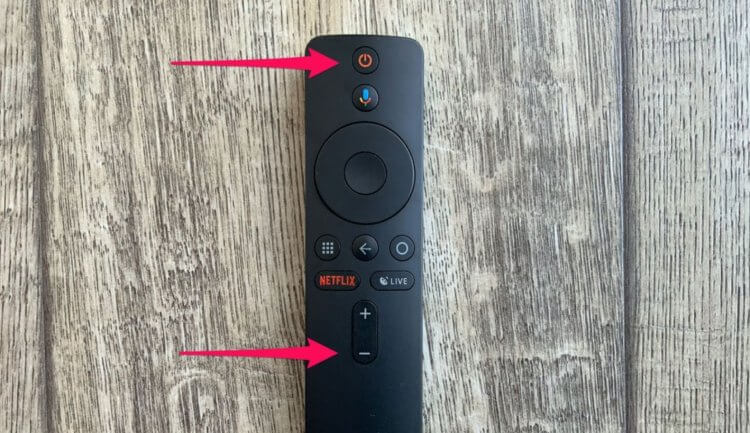
Создать скриншот на телевизоре можно с помощью кнопок на пульте. Знали?
- Убедитесь, что пульт привязан к телевизору и заряжен;
- Одновременно нажмите кнопку включения и кнопку уменьшения громкости;
- Если видите анимацию, то снимок экрана был сделан. Найти его можно с помощью файлового менеджера, зайдя в Галерею и выбрав папку «Pictures».
Способ работает не на всех телевизорах, но можно использовать другие методы. Мы уже рассказывали вам о том, что Android TV отлично работает с дополнительными аксессуарами: просто подключите стороннюю Bluetooth-клавиатуру и делайте снимок экрана с помощью кнопки Print Screen на клавиатуре.
Приложения для скриншотов на Андроид
У телевизоров с Android TV и ТВ-приставок есть собственные приложения для управления. Вы можете установить приложение прямо на смартфон, чтобы включать устройство удаленно и даже делать скриншоты. Например, Mi Remote Controller: оно позволяет делать скриншоты на телевизоре, которые сохранятся в вашем телефоне. Что для этого нужно?
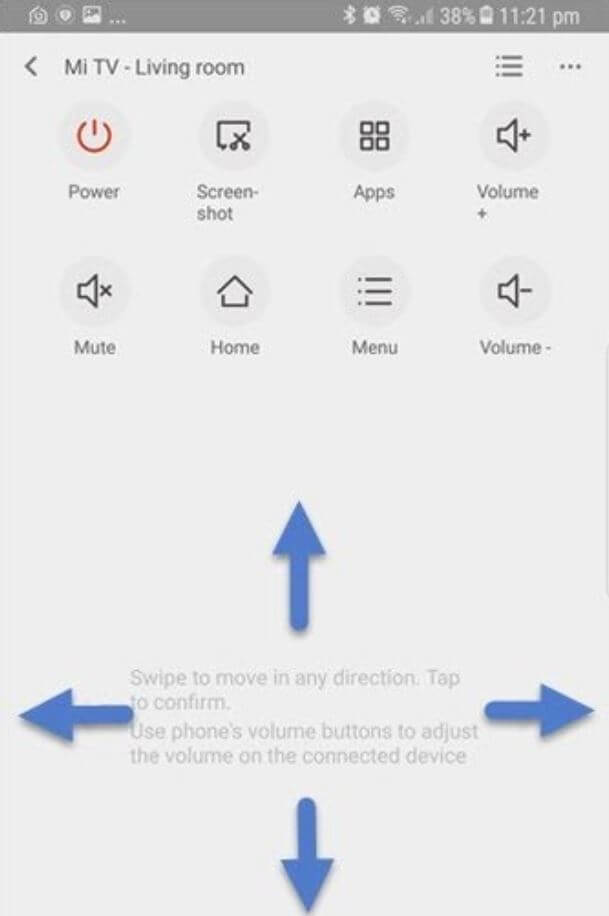
С помощью приложения для ТВ-приставки можете делать снимок экрана
- Поставьте видео на телевизоре на паузу.
- Запустите приложение «Mi Remote Controller».
- Нажмите кнопку «Screenshot» и выберите нужную часть экрана.
Есть еще одно полезное приложение для создания скриншотов — это CetusPlay. Подойдет на случай, если другие способы не работают. Что делать?
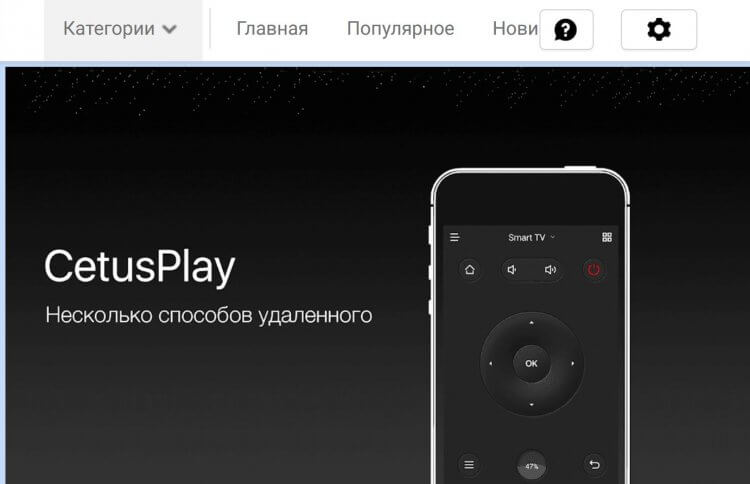
Удобное приложение позволит сделать скриншот прямо на телевизоре
- Установите CetusPlay из Google Play на свой Android TV и смартфон на Android.
- Проверьте, чтобы оба устройства были подключены к одной сети Wi-Fi.
- Включите на телевизоре отладку по USB: зайдите в настройки и выберите «О программе», затем нажмите «Сборка».
- Нажмите этот пункт несколько раз, пока не увидите «Режим разработчика активирован».
- Затем зайдите в «Параметры разработчика», выберите «Отладка по USB» и включите ее.
- Откройте CetusPlay, нажмите «Меню» и выберите «Снимок экрана».
Еще больше лайфхаков по настройке Android TV ищите в нашем Яндекс.Дзене! И не забудьте подписаться!
Как переназначить кнопки на пульте
Если после нажатия сочетания кнопок на пульте ничего не произошло, а скриншот вам крайне необходим, можно вручную создать сочетание клавиш для создания скриншота на телевизоре. Используйте Button Mapper. С его помощью можете назначить разные действия на отдельные кнопки, чтобы упростить взаимодействие.
Можно поставить действие на одну кнопку или сразу на целое сочетание. Приложение работает бесплатно, но есть и платная версия для продвинутых пользователей. Разобраться в программе не составит труда — просто следуйте подсказкам на экране.
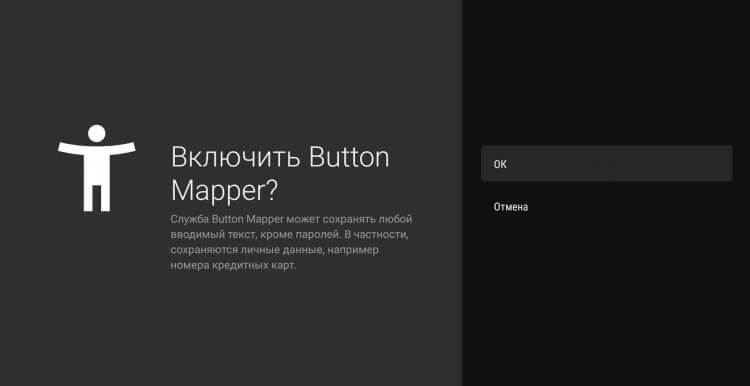
Используйте Button Mapper, чтобы переназначить кнопки на пульте
- Скачайте Button Mapper в Google Play на Android TV.
- Не забудьте предоставить доступ к телевизору: зайдите в Настройки, выберите «Настройки устройства» и выберите «Специальные возможности».
- Выберите «Button Mapper».
- Зайдите в приложение и выберите «Добавить кнопки».
- После добавления выберите «Настройки» и активируйте ползунок.
- Выберите нужную команду, например, «Зажатие» и нажмите «Скриншот».
- Изображения будут сохранены в Галерее вашего Android TV в папке Pictures.
Как передать файл с телевизора на телефон
Можно простым способом перенести файл с телевизора на телефон или компьютер. Сделать это очень просто.
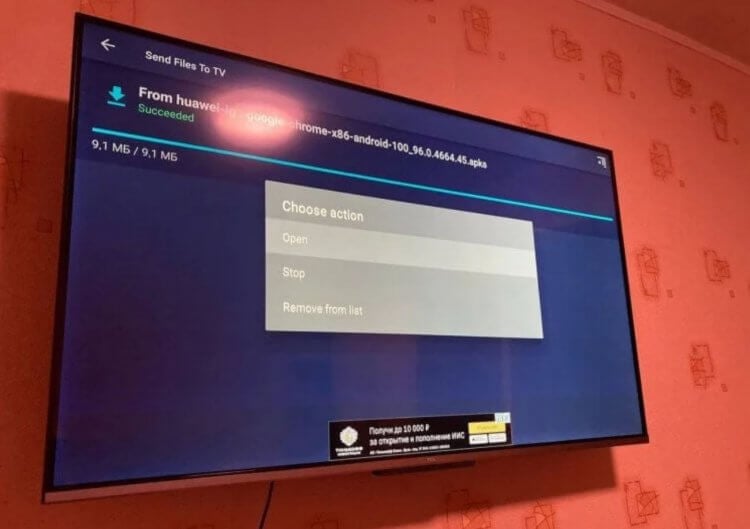
Приложение бесплатное и очень просто работает
- Скачайте приложение Send Files to TV на телевизор и смартфон (или ПК).
- Откройте его и выберите нужный файл в хранилище.
- Запустите приложение на телефон. Убедитесь, что оба устройства подключены к одной и той же точке доступа Wi-Fi.
- После этого ваш телевизор найдет смартфон: нажмите на устройство и ваш файл будет перенесен!
Почему я не могу сделать скриншот
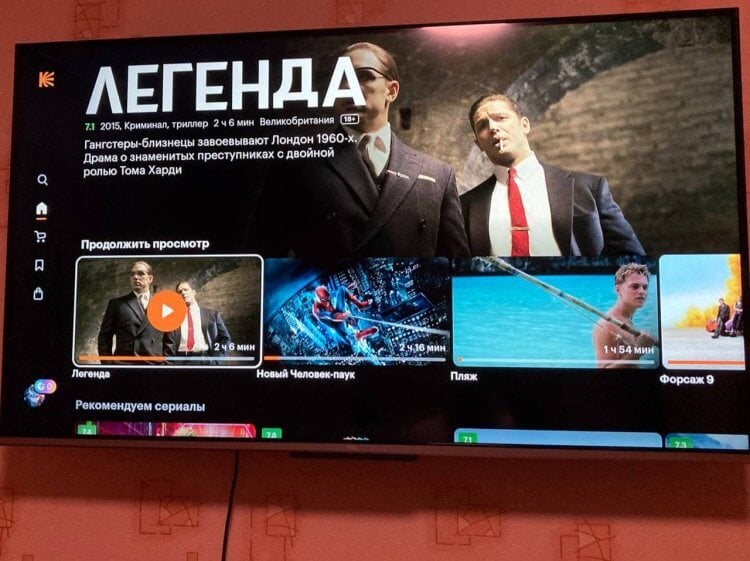
В Кинопоиске сделать скриншот нельзя — приходится фотографировать
Учтите, что в некоторых приложениях онлайн-кинотеатров нельзя сделать скриншот: нажав на кнопки для создания скриншота, вы увидите черный экран. Например, сделать скриншоты в Кинопоиске или Netflix нельзя — это связано с защитой прав материалов DRM (Digital Rights Management). Наверняка вы заметили, что такое происходит и в мобильных версиях на iOS и Android — в этом случае скриншот можно сделать, сфотографировав экран. Зато в YouTube такой фишки нет — можете спокойно делать необходимые скриншоты и сохранять их себе.
Читатели нашего Telegram-чата часто спрашивают, почему в смартфоне пропадает звук: выбрали самые лучшие способы решения этой проблемы.

Теги
- Android TV
- Носимые устройства
- Приложения для Андроид
Наши соцсети
Новости, статьи и анонсы публикаций
Свободное общение и обсуждение материалов
Лонгриды для вас

Наверное, никто не будет спорить с тем, что Алиса — лучший голосовой помощник на русском языке. Она идеально распознает речь, выполняет базовые действия, а также ведет с пользователем вполне живой диалог. О плюсах Яндекс Алисы можно рассказывать бесконечно, но сегодня я бы хотел затронуть практическую сторону вопроса.
Это действительно хороший голосовой ассистент, но как его включить? Если вы задаетесь таким же вопросом, то попали по адресу. Давайте разбираться, как включить Алису на Андроиде, и можно ли ее сделать основным помощником вместо Google Assistant.

Как же приятно поиграть в интересные захватывающие игры! Особенно, когда за них не надо платить, а сами они при этом скачаны официальным способом из магазина приложений Google. Хорошо, что они там есть, и список таких игр можно составлять долго. Мы же хотим посоветовать несколько и собрать их в одном месте.
Все эти игры доступны для скачивания не только на все совместимые телефоны, но так же их можно скачать в России, что в последнее время является определенной проблемой. Поэтому заряжайте ваши телефоны, скачивайте игры, наливайте вкусный какао и давайте начинать.
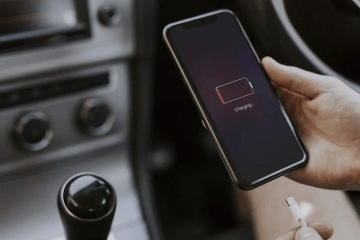
И пусть нам не всегда удается все сделать правильно, но мы стараемся. Я говорю о шагах, которые мы привыкли предпринимать, чтобы максимально продлить срок службы батареи смартфона. Мы пытаемся его правильно заряжать, почти безрезультатно отключать Bluetooth и Wi-Fi или даже отключать указание заряда в процентах.
Все это помогает лишь отчасти, ведь на самом деле есть много других вещей, которые заставляют нас подключаться к зарядке чаще, чем можно было бы. Но после прочтения этой статьи многое изменится. В первую очередь потому, что мы узнаем, какие приложения наиболее опасны в этом плане. Ведь они полностью истощают энергию не только при использовании.
Источник: androidinsider.ru
Как сделать скриншот на телевизорах Smart TV
Разбираемся, как сделать снимок экрана на современных телевизорах и приставках к ним

Мы привыкли делать скриншоты с наших Android-телефонов, устройств компании Apple , компьютеров, но мало кто даже из владельцев догадывается, что скриншот можно сделать даже с так называемого Smart TV («умного телевизора», в простонародье). В последнем случае это просто более сложный процесс, чем обычно, но, тем не менее, такая возможность для владельцев устройств предусмотрена.*
*Более того, производители устройств могут намеренно запретить вам программными инструментами делать снимки экрана во время просмотра фильмов и телешоу из-за необходимости защиты цифрового контента. Однако попробовать вариант создания скриншота можно в любом случае. Это полезный навык, который может понадобиться, скажем, в тех случаях, когда вам нужно будет произвести отладку системы после сбоя или при других форс-мажорных обстоятельствах.
Более того, вы можете делать скриншоты без использования платных приложений. В нашем материале мы бы и хотели как раз рассказать о таких вариантах для работы устройствами Android TV, Roku, Apple TV, Nvidia Shield и Amazon Fire TV. Вот как это делается:
Делаем скриншот с экрана на Apple TV
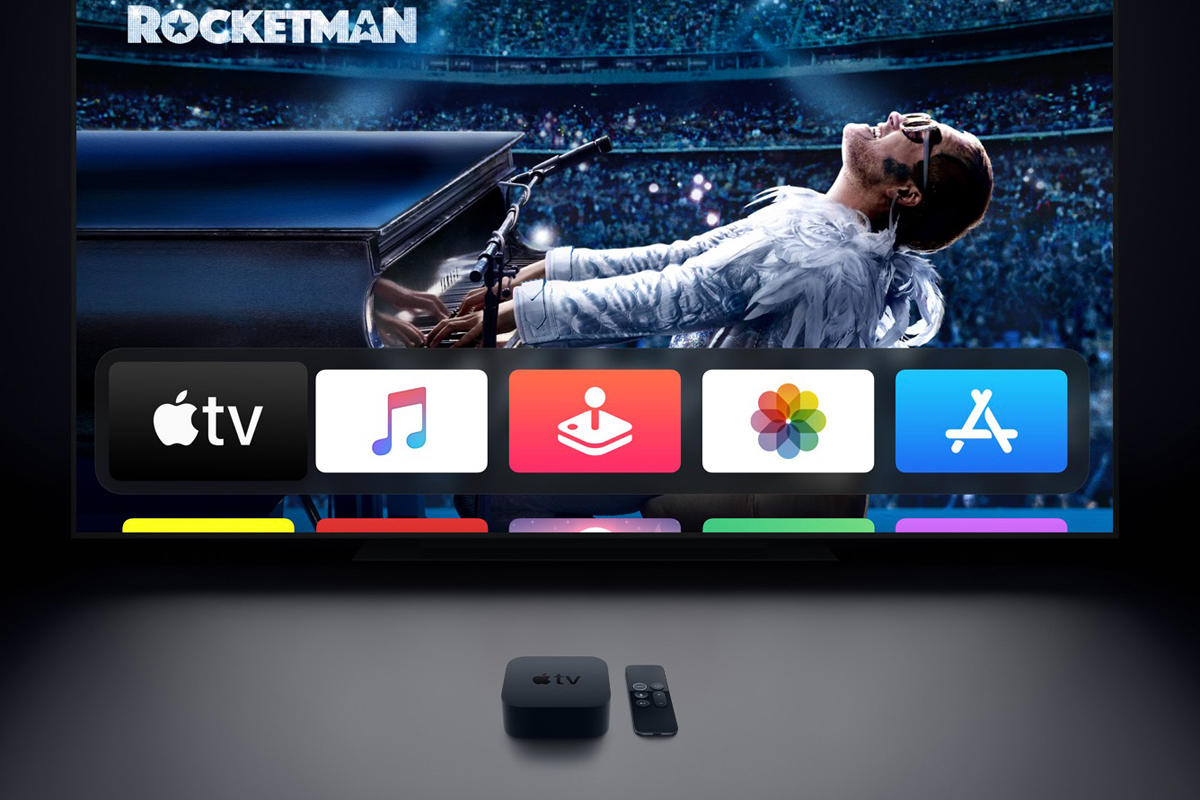
Хоть Apple TV и позволяет удаленно делать скриншоты интерфейса через Mac, но защита авторских прав у Apple является одной из самых строгих и четких, поэтому вы не сможете сделать снимки экрана фильмов и передач, которые вы смотрите по DRM-лицензии, при помощи которой компании защищают права правообладателей контента.
1. Подключите Apple TV и Mac к одной Wi-Fi-сети;
2. Откройте QuickTime Player на Mac;
3. Перейдите в «Файл/File» > «Новая запись фильма/New Movie Recording»;
4. В раскрывающемся меню появившегося окна прямой трансляции выберите свой Apple TV;
5. На экране Apple TV должен появиться четырехзначный код. Введите этот код в QuickTime на Mac, чтобы подключить оба устройства;
6. Когда вы увидите интерфейс Apple TV в QuickTime, нажмите Shift + Cmd + 5, чтобы открыть панель инструментов для скриншотов. Нажмите «Захват/Capture», чтобы сделать снимок экрана.
Как видите, скриншот получается недешевым, ведь для его создания в обязательном порядке потребуется MacBook.
Создаем скриншоты на Android TV

Если на вашем Android TV-устройстве доступно специальное приложение, работающее через пульт дистанционного управления, проверьте наличие кнопки для создания скриншота. Это самый простой способ сделать снимок экрана на телевизоре.
Однако не все Android-телевизоры предлагают такие приложения (особенно бюджетные варианты смарт ТВ), и лишь некоторые из них включают функцию создания снимков экрана. В таких случаях вам понадобится стороннее приложение для Android TV, которое позволяет делать снимки экрана, например программа CetusPlay.
1. Установите приложение CetusPlay из магазина Google Play на свой Android TV и телефон под управлением Android;
2. Убедитесь, что оба устройства подключены к одной сети Wi-Fi ;
3. Далее включите отладку по USB на вашем Android TV. Перейдите в «Настройки/Settings» > «О программе/About» и выберите «Сборка/Build» семь раз подряд, пока не увидите сообщение «Режим разработчика активирован»;
4. Вернитесь в настройки. Перейдите в «Параметры разработчика/Developer options» > «Отладка по USB/USB Debugging» и включите «Отладка по USB/USB Debugging»;
5. Откройте CetusPlay на устройстве Android;
6. Кликните по значку с тремя полосами, затем выберите «Снимок экрана/Screen Capture», чтобы сделать снимок экрана вашего Android TV.
Создание снимков экрана на Nvidia Shield

Nvidia Shield — единственное устройство в этом списке, которое на самом деле позволяет делать снимки экрана в исходном виде, что называется «из коробки» — никаких сторонних приложений или внешнего оборудования не требуется. Самый удобный алгоритм действий.
1. Откройте приложение настроек Nvidia shield;
2. Перейдите в «Настройки устройства/Device Preferences» > «Система/System» > «Nvidia Share»;
3. Включите «Nvidia Share». Теперь вы можете делать скриншоты;
4. Удерживайте кнопку «Домой/Home» на пульте приставки Nvidia Shield или приложении пульта ДУ, чтобы открыть меню общего доступа;
5. Выберите «Снимок экрана/Screenshot»;
6. Выберите «Сохранить в фото/Save to Photos».
Создание снимков экрана на приставке Roku TV
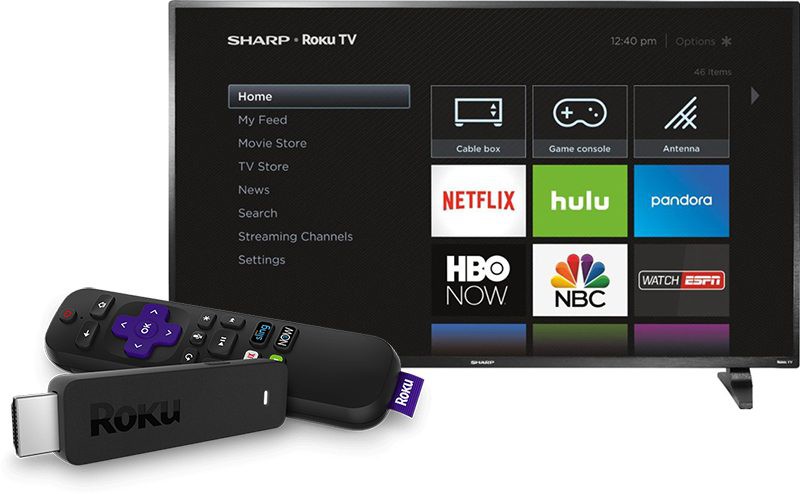
Пользователи Roku могут делать снимки экрана с помощью веб-браузера ПК, подключенного к той же сети, что и потоковое устройство.
Смотрите также

1. Во-первых, вам нужно войти в режим разработчика на вашем устройстве Roku. Используя пульт дистанционного управления Roku или приложение для пульта дистанционного управления, трижды коснитесь главного экрана, дважды нажмите кнопку «Вверх», затем нажмите «Вправо», «Влево», «Вправо»;
2. Выберите «Включить программу установки и перезапустить/Enable installer and restart» или «Отключить программу установки и перезапустить/Disable installer and restart» (в зависимости от того, что указано первым);
3. После перезагрузки Roku перейдите в «Настройки/Settings» > «Система/System» > «О программе/About»;
4. Запишите IP-адрес устройства;
5. Затем откройте окно браузера на вашем компьютере;
6. Введите IP-адрес Roku;
7. Введите имя пользователя и пароль для входа;
8. После входа в систему нажмите «Утилиты/Utilities»;
9. Нажмите кнопку «Снимок экрана/Screenshot», и на экране появится скриншот. Щелкните изображение правой кнопкой мыши и выберите «Сохранить изображение/Save image», чтобы загрузить его на свой компьютер.
Делаем скриншоты на Amazon Fire TV

Скриншоты Amazon Fire TV необходимо делать при помощи ПК с внешним подключением, на котором установлены инструменты платформы ADB (Android Debug Bridge — Отладочный мост Android — инструмент, который устанавливается вместе с Android-SDK и позволяет управлять устройством на базе ОС Android).
1. На устройстве Fire TV перейдите в «Настройки/Settings» > «My Fire TV» > «О программе/About» > «Сеть/Network». Запишите IP-адрес вашего устройства;
2. Вернитесь в «Настройки», затем выберите «Параметры разработчика/Developer Options» > «Отладка ADB/ADB Debugging» и включите режим отладки ADB;
3. Загрузите и установите на свой компьютер инструменты ADB;
4. Откройте папку ADB на вашем компьютере. Shift + щелкните правой кнопкой мыши на пустое место, затем выберите «Открыть окно команд Open command window here»;
5. В окне командной строки выполните команду: adb connect «IP» (примечание: замените «IP» на IP-адрес Fire Stick, полученный на шагах 1 и 2);
6. На экране Fire TV появится запрос на подключение. Принять, чтобы завершить соединение.
Теперь вы сможете делать снимки экрана удаленно со своего ПК при помощи командной строки. Запустите adb shell screencap -p /sdcard/image.png , чтобы сделать снимок экрана. Затем запустите adb pull /sdcard/image.png , чтобы сохранить снимок экрана в папку ADB на вашем ПК.
Обложка: Focal Point (Shutterstock)
Источник: 1gai.ru